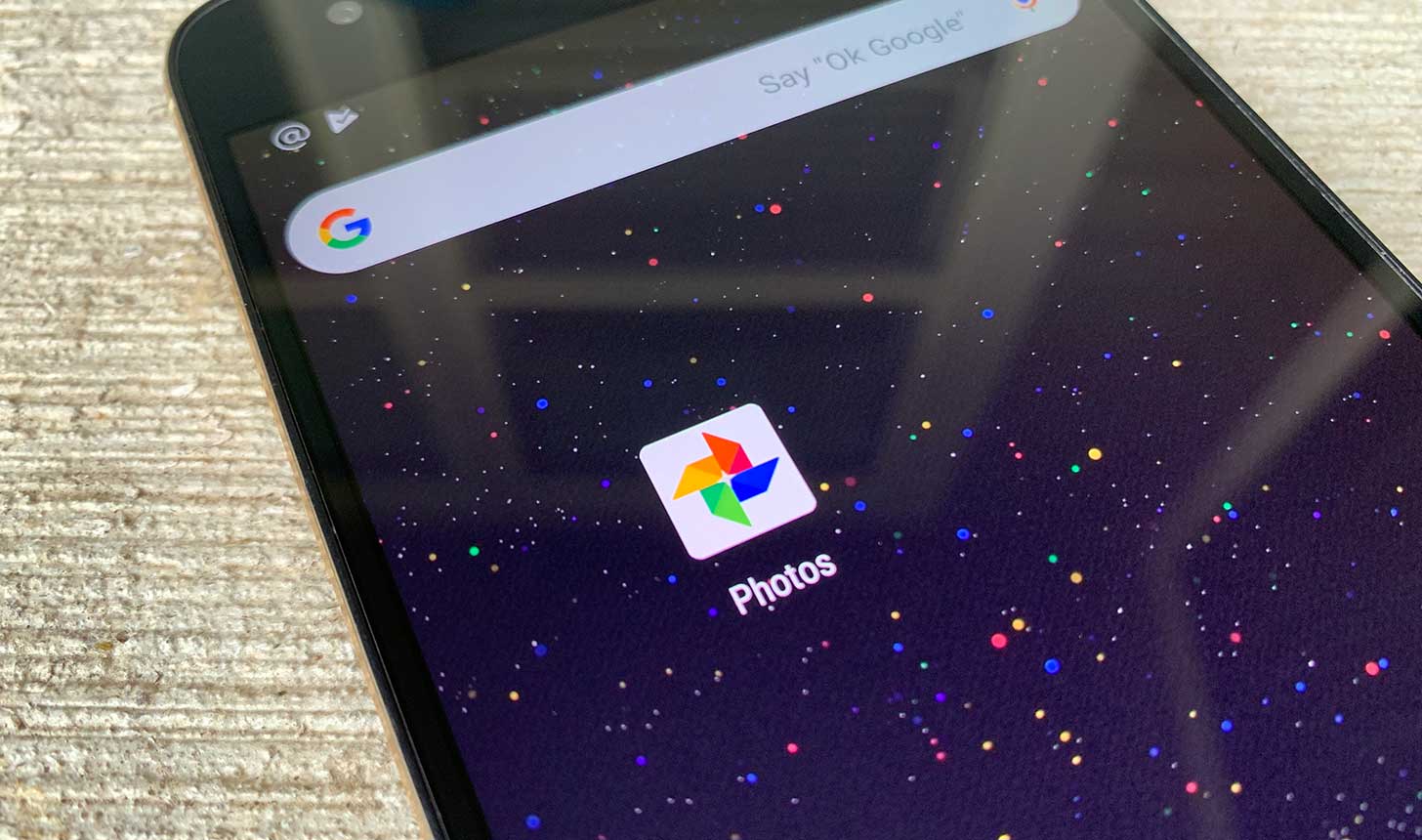823
Vous ne pouvez pas simplement déplacer vos photos de Google Photos vers une carte SD. Vous devez d’abord les copier, puis les insérer à nouveau sur l’autre support de stockage.
Pour déplacer Google Photos vers une carte SD
Malheureusement, Google Photos ne dispose pas d’une fonction permettant de déplacer des images directement vers une carte SD. Au lieu de cela, vous devez les copier, puis, si vous le souhaitez, les supprimer de Google Photos. Voici comment faire :
- Pour commencer, assurez-vous d’avoir installé un gestionnaire de fichiers sur votre appareil. Celui-ci est l’interface entre l’application et votre carte SD. Par exemple, Total Commander ou le gestionnaire de fichiers+ sont appropriés.
- Ouvrez ensuite l’application Google Photos sur votre smartphone ou votre tablette et sélectionnez toutes les photos que vous souhaitez copier. Pour ce faire, appuyez sur une photo avec le doigt jusqu’à ce qu’elle soit sélectionnée et qu’une coche apparaisse dans le coin supérieur gauche. Sélectionnez ensuite d’autres photos en les touchant brièvement.
- Touchez l’icône de partage dans la barre de menu au-dessus des photos (voir capture d’écran).
- Sélectionnez un gestionnaire de fichiers dans la section Partager dans l’application. Si vous ne le voyez pas, vous devrez peut-être appuyer sur Plus pour développer la liste des apps prises en charge.
- La suite de la procédure peut varier légèrement en fonction du gestionnaire de fichiers utilisé, mais les étapes sont toujours similaires : dans le gestionnaire de fichiers, sélectionnez d’abord la carte SD, puis touchez Enregistrer pour copier les photos sur la carte.
- Si vous souhaitez ensuite supprimer les photos de Google Photos, sélectionnez-les à nouveau dans l’application Google Photos et choisissez l’icône de suppression (corbeille) dans le menu. Enfin, confirmez le message de sécurité pour supprimer les photos.